フォームのテーブルレイアウトを変更するには
フォームの配置オプションを適用する
最終更新日時:2014/07/11 14:00:43
単票や帳票フォームのテーブルレイアウトには、集合形式と表形式の2通りあります。レイアウトビューまたはデザインビューに切り替えて、対象となるオブジェクトをすべて選択し、[フォームデザインツール]の[配置]タブを開いて、[テーブル]グループの[集合形式]または[表形式]を選択します。デザインビューに切り替えるとオブジェクトを簡単にまとめて選択できます。
はじめに
フォームのコントロールを体裁よく配置するために、テーブルレイアウトを使うとよいでしょう。単票や帳票フォームのレイアウトには、集合形式と表形式の2通りあります。なお、レイアウトを解除するには、[フォームデザインツール]の[配置]タブを開き、[テーブル]グループの[レイアウトの解除]をクリックします。
- 集合形式
- 各フィールドの左側にラベルが表示される書類形式のレイアウトを作成します。
- 表形式
- 最上部にラベルがあり、その下の列にデータが入る、ワークシートに似たレイアウトを作成します。
フォームのレイアウトを変更する
- レイアウトビューまたはデザインビューに切り替えます。ここではデザインビューに切り替えます。
-
対象となるラベルとフィールドをまとめて選択します。フォームの端にマウスカーソルを移動するとマウスポインタの形状が矢印に変わるのでそのままドラッグします。
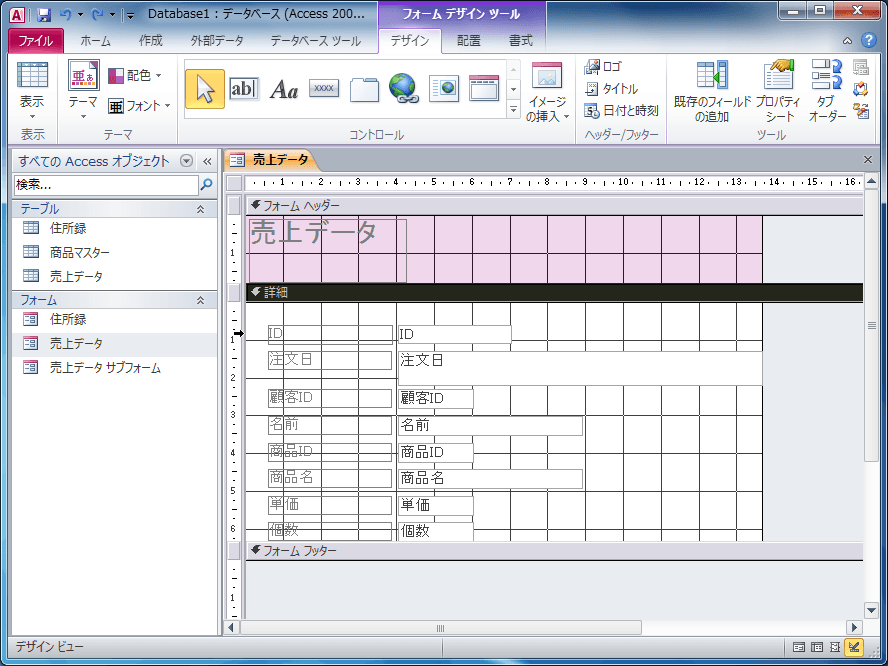
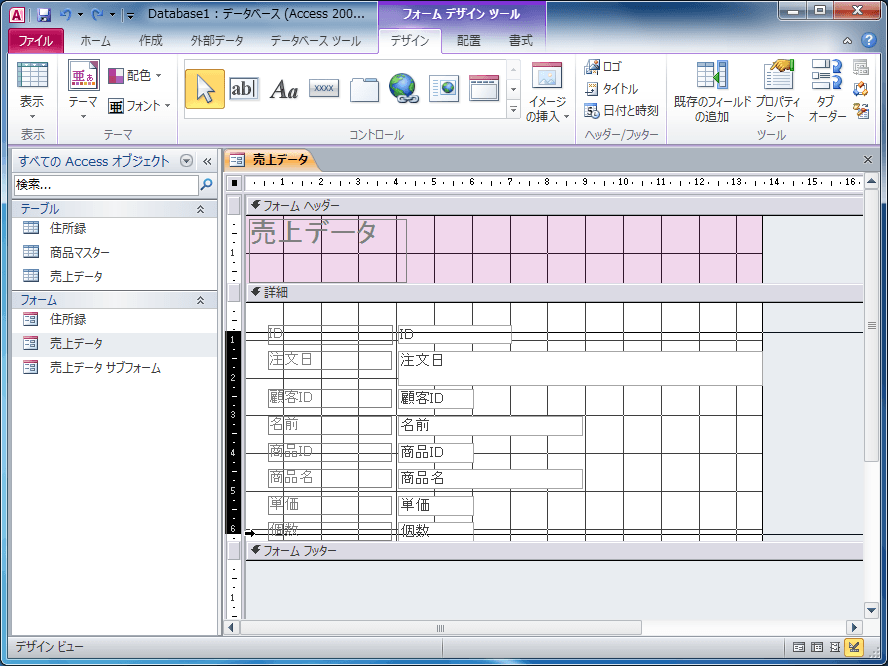
- [フォームデザインツール]の[配置]タブを開いて、[テーブル]グループの[集合形式]を選択します。
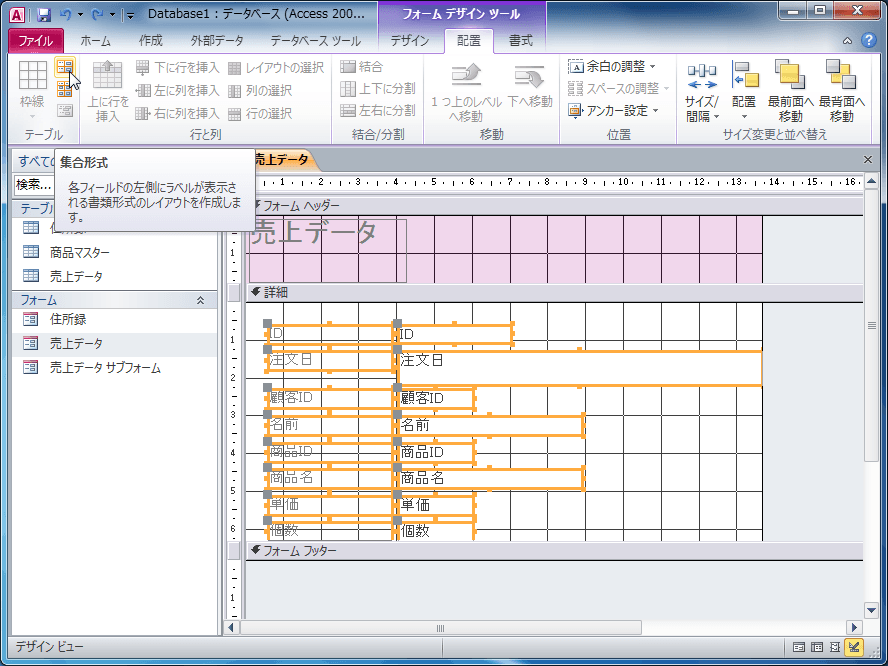
- 集合形式に変わりました。
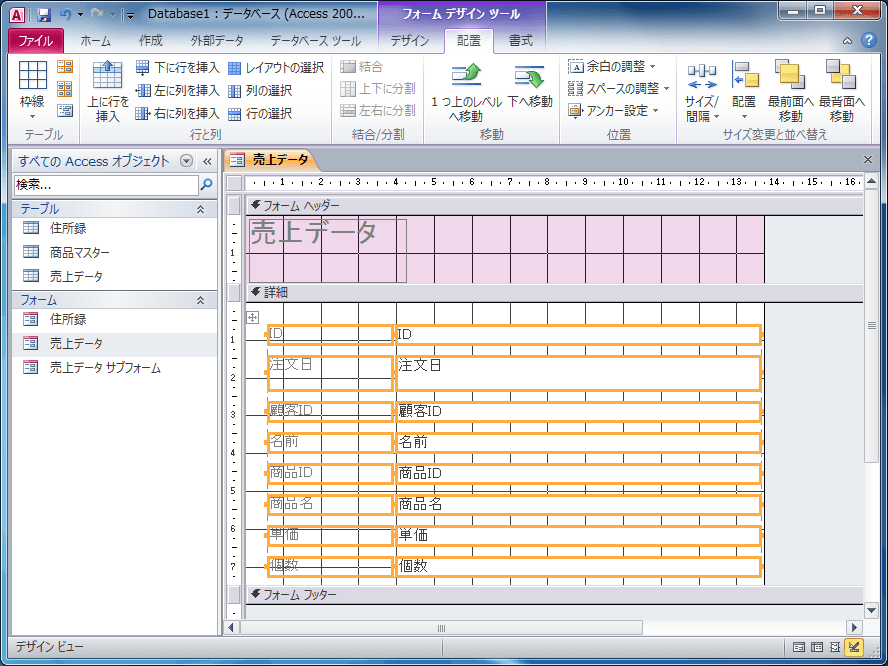
- ちなみに、[表形式]をクリックしてみます。
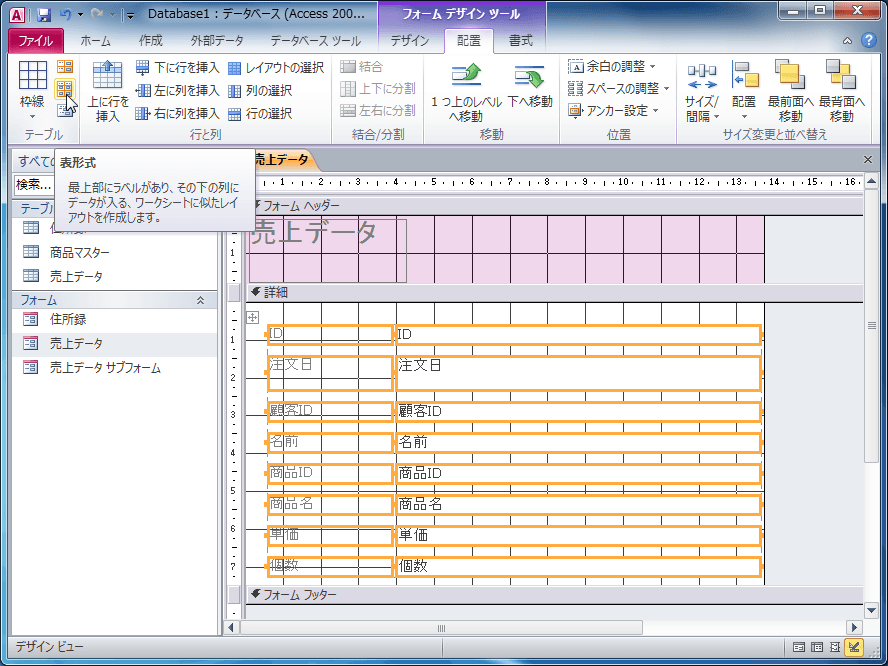
- 表形式に変更されました。
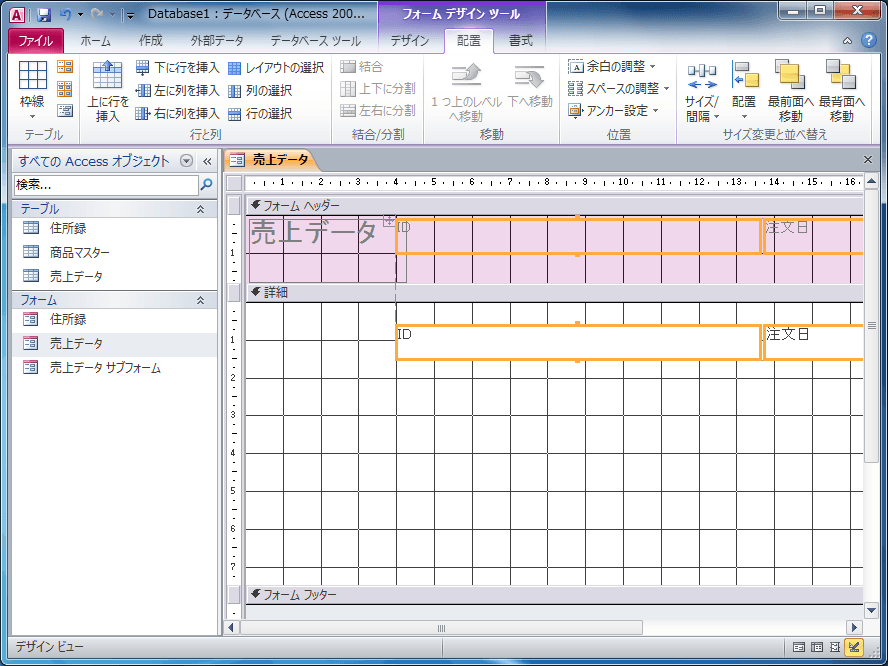
スポンサーリンク
INDEX
コメント
※技術的な質問はMicrosoftコミュニティで聞いてください!

